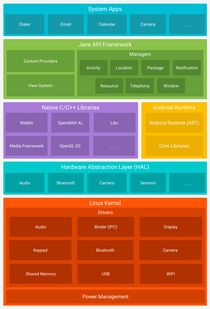ubuntu 不完全中文18.04
时间:2023-06-03 来源:网络 人气:
无论是使用Ubuntu作为主力操作系统,还是在虚拟机中进行学习和开发,中文输入法的问题总是一个令人头疼的问题。本文将从多个方面介绍如何在Ubuntu18.04下进行中文输入法的设置和优化。
一、安装中文输入法
在默认情况下,Ubuntu并没有自带中文输入法,需要手动安装。常用的中文输入法有fcitx、ibus等,本文以fcitx为例进行讲解。
1.打开终端,输入以下命令进行安装:
sudoapt-getinstallfcitxfcitx-config-gtkfcitx-table-wubifcitx-pinyin
2.安装完成后,在系统设置->区域与语言->管理已安装的语言中添加中文语言支持。
3.在应用程序菜单里搜索fcitx-configtool,并打开它。在这里可以对fcitx进行配置,比如选择默认输入法、添加其他语言等。
二、解决fcitx无法启动或崩溃的问题
在安装好fcitx之后,可能会出现无法启动或崩溃的情况。这时可以尝试以下方法来解决:
1.检查是否已经安装了ibus等其它输入法。如果有,则卸载掉。
2.在终端中输入以下命令,打开fcitx配置文件:
sudogedit/etc/environment
在文件末尾添加以下内容:
GTK_IM_MODULE=fcitx
QT_IM_MODULE=fcitx
XMODIFIERS=@im=fcitx
3.保存文件并重新启动系统即可。
三、优化中文输入法
1.设置输入法快捷键。在fcitx-configtool中设置快捷键,可以方便地切换输入法。
2.安装拼音词库。在Ubuntu下,可以使用搜狗输入法的词库。具体操作请参考网上教程。
3.自定义短语。在fcitx-configtool的短语选项卡中,可以添加常用的短语,比如邮箱地址、常用语等等,方便日常使用。
4.设置自动切换。在fcitx-configtool的高级选项卡中,可以设置自动切换输入法,在不同应用程序之间自动切换输入法。
总结
本文介绍了如何在Ubuntu18.04下安装和优化中文输入法,包括安装fcitx、解决崩溃问题、优化输入法等方面。希望对需要使用Ubuntu进行中文输入的读者有所帮助。
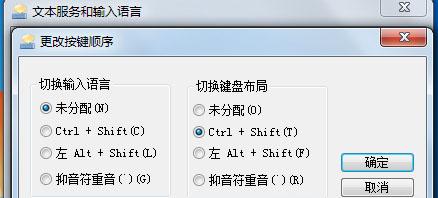
tokenpocket钱包:https://cjge-manuscriptcentral.com/software/3502.html
相关推荐
教程资讯
教程资讯排行

系统教程
-
标签arclist报错:指定属性 typeid 的栏目ID不存在。